GNOME
- 格式:doc
- 大小:33.50 KB
- 文档页数:3

【转】CentOS7下安装GUI图形界⾯GNOME
⼀、先装X windows,-y表⽰参数同意所有软件安装操,当出现 Complete!说明这⾥安装成功了。
yum groupinstall "X Window System" -y
⼆、yum grouplist 检查⼀下我们已经安装的软件以及可以安装的软件,下⾯安装的名字要和下⾯的对应起来,否则会出现No packages in any requested group available to install or update 的错误。
安装GNOME桌⾯环境,提⽰complete!,说明成功。
yum groupinstall "GNOME Desktop""Graphical Administration Tools" -y
三、通过命令 startx 进⼊图形界⾯,第⼀次进⼊会⽐较慢,耐⼼等待就可以了。
四、更新系统的默认运⾏级别
经过上⾯的操作,系统启动默认还是命令⾏页⾯的,需要我们使⽤Ctrl+Alt+F2进⾏切换。
如果想要使系统启动即为图形化窗⼝,需要执⾏下⾯的命令
systemctl set-default graphical.target #设置成图形模式
或者
ln -sf /lib/systemd/system/runlevel5.target /etc/systemd/system/default.target #默认运⾏级别5
如果要换回默认开机命令模式使⽤ systemctl set-default multi-user.target #设置成命令模式
五、重启。
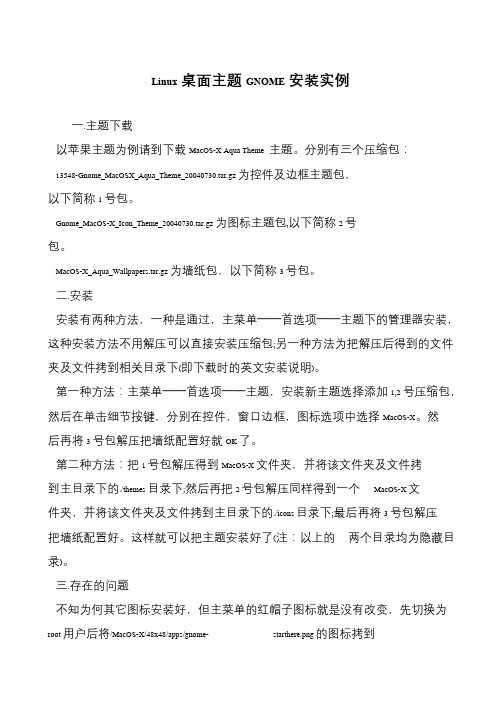
Linux桌面主题GNOME安装实例
一.主题下载
以苹果主题为例请到下载MacOS-X Aqua Theme 主题。
分别有三个压缩包:13548-Gnome_MacOSX_Aqua_Theme_20040730.tar.gz 为控件及边框主题包,以下简称1 号包。
Gnome_MacOS-X_Icon_Theme_20040730.tar.gz 为图标主题包,以下简称2 号包。
MacOS-X_Aqua_Wallpapers.tar.gz 为墙纸包,以下简称3 号包。
二.安装
安装有两种方法,一种是通过,主菜单──首选项──主题下的管理器安装,
这种安装方法不用解压可以直接安装压缩包;另一种方法为把解压后得到的文件
夹及文件拷到相关目录下(即下载时的英文安装说明)。
第一种方法:主菜单──首选项──主题,安装新主题选择添加1,2 号压缩包,
然后在单击细节按键,分别在控件,窗口边框,图标选项中选择MacOS-X。
然
后再将3 号包解压把墙纸配置好就OK 了。
第二种方法:把1 号包解压得到MacOS-X 文件夹,并将该文件夹及文件拷
到主目录下的./themes 目录下;然后再把2 号包解压同样得到一个MacOS-X 文
件夹,并将该文件夹及文件拷到主目录下的./icons 目录下;最后再将3 号包解压
把墙纸配置好。
这样就可以把主题安装好了(注:以上的两个目录均为隐藏目录)。
三.存在的问题
不知为何其它图标安装好,但主菜单的红帽子图标就是没有改变,先切换为
root 用户后将/MacOS-X/48x48/apps/gnome- starthere.png 的图标拷到。

rehat linux下面yum安装(卸载)KDE和GNOME显示系统已经安装的组件,和可以安装的组件:#yum grouplist如果系统安装之初采用最小化安装,没有安装xwindow,那么先安装:#yum groupinstall "X Window System"安装GNOME桌面环境yum groupinstall "GNOME Desktop Environment"安装KDE桌面环境yum groupinstall "KDE (K Desktop Environment)"卸载GNOME桌面环境yum groupremove "GNOME Desktop Environment"卸载KDE桌面环境yum groupremove "KDE (K Desktop Environment)"默认桌面选择在/etc/sysconfig/desktop中添加DESKTOP=”GNOME” 或DESKTOP=“KDE”从GNOME切换到KDE桌面startkde---一、设置GNOME或者KDE为默认的启动桌面环境方法1:修改/etc/sysconfig/desktop,根据需要将“DESKTOP”后面的内容改为KDE 或GNOME。
方法2:在当前用户目录下建立“.xinitrc”这个文件(注意文件名前有一个点号,代表建立的是一个隐藏文件),文件的内容就一行startkde或gnome-session,根据自己的需要选择KDE或GNOME。
二、GNOME和KDE的切换(“#”后面为输入命令)1、如果需要切换到GNOME:#switchdesk gnome2、如果需要切换到KDE:#switchdesk kdeLinux软件的安装和卸载Linux软件的安装和卸载一直是困惑许多初学者的难题。
由于Linux与Windows 在系统目录结构,系统配置方式等诸多方面的重大差异,使这两者的软件安装卸载的方式也截然不同。

Linux2 在GNOME桌面环境下使用帮助系统
本节实验指导练习使用GNOME桌面环境下帮助系统,GNOME提供了帮助浏览器用于解决用户在日常使用中遇到的一些问题。
所有在使用中遇到的问题,都可以首先想到帮助系统,它是为用户解决问题主要平台。
使用帮助系统有多种方式,方法如下:
(1)在GNOME下,选择【系统】|【帮助】命令,之后系统会自动打开帮助浏览器,进入【桌面】帮助,如图2-71所示。
图2-71 帮助
在【桌面】帮助中用户可以寻找到所有相关帮助文档,如图3-64中所示包括【附件】、【游戏】、【图形】、【编程】等等。
通过单击这些链接进入到不同的帮助主题,查找相关文档。
(2)如果需要面板帮助,可以面板上右击鼠标,选择【帮助】命令,即可得到面板程序的帮助,如图2-72所示。
图2-72 面板帮助
(3)当运行应用程序时,在应用程序的菜单栏,选择【帮助】|【目录】命令,即可打开该应用程序的帮助。
(4)在桌面或应用程序环境下,使用快捷键F1,同样可以获取桌面或应用程序的帮助。
在打开相关环境的帮助后,可以在【搜索】文本框中输入相关帮助信息的关键字,如输入“主题”、“命令”等,最后按下回车键,即可得到相关搜索信息。

走近GNOME
李鑫
【期刊名称】《开放系统世界》
【年(卷),期】2003(000)006
【摘要】凡是使用过Linux桌面的人都记得那只“小脚丫”——GNOME(如图1)。
伴随着Linux桌面的发展,GNOME也开始逐渐成为人们熟悉的一套桌面环境。
“gnome”的英文原意是“土地神”,而作为开放源代码项目的GNOME则表示“GNU网络对象模块环境”。
对于普通的Linux用户来说,它更多的则是一种很好用的桌面系统。
【总页数】3页(P9-11)
【作者】李鑫
【作者单位】北京工业大学
【正文语种】中文
【中图分类】TP311.52
【相关文献】
1.基于GNOME和EFDC模型的溢油数值模拟研究——以湄洲湾为例 [J], 钱琴;
赵东波;姬厚德
2.GNOME3.8发布 [J],
3.基于GNOME的溢油污染渔业资源损失评估 [J], 毕研军; 刘心田; 宋协法; 董登
攀
4.Gnome3桌面环境集成Cairo-Dock的方法 [J], 解宝琦;孟媛
5.Gnome3桌面环境集成Cairo-Dock的方法 [J], 解宝琦;孟媛
因版权原因,仅展示原文概要,查看原文内容请购买。

linux ui方案Linux是一种自由、开放源代码的操作系统,具有高度的可定制性和灵活性。
在日常使用中,用户与操作系统进行交互的主要方式就是UI(用户界面)。
本文将介绍几种常见的Linux UI方案,旨在为用户选择合适的UI提供参考。
一、GNOMEGNOME是Linux上使用最广泛的桌面环境之一。
它提供直观、易用的用户界面,适合大多数新手和有限的电脑使用经验的用户。
GNOME的设计风格简洁,注重用户体验,提供了许多常用应用程序和工具,如文件管理器、终端、文本编辑器等。
此外,GNOME还支持丰富的扩展,用户可以根据自己的需求自定义桌面布局和外观。
二、KDE PlasmaKDE Plasma是另一个受欢迎的Linux桌面环境。
它提供了丰富的功能和高度的可定制性。
KDE Plasma的设计注重美观和效率,并提供了许多不同的工具和应用程序,如文件管理器、多媒体播放器、图形编辑器等。
KDE Plasma还拥有强大的桌面效果和动画,使用户能够享受流畅的操作体验。
对于高级用户和对个性化有特殊要求的用户来说,KDE Plasma是一个理想的选择。
三、XFCEXFCE是一款轻量级的桌面环境,旨在提供快速、稳定的使用体验。
它的设计风格简约,资源消耗低,适用于老旧或性能较低的计算机。
XFCE提供了一系列基本的应用程序和工具,如文件管理器、终端、文本编辑器等,能够满足大部分用户的需求。
虽然XFCE的功能相对较少,但其快速启动和响应能力使其成为许多Linux发行版的首选桌面环境。
四、CinnamonCinnamon是Linux Mint发行版所采用的桌面环境,它基于GNOME 3,提供了更传统的桌面体验。
Cinnamon的设计风格接近Windows操作系统,使用起来较为直观和熟悉。
它提供了一系列易于使用的应用程序和工具,同时支持自定义外观和布局。
对于那些从Windows转换到Linux的用户来说,Cinnamon是一个很好的选择。
#1, Alternative tab extension :使用ALT+TAB 经典模式1 sudo apt-get install gnome-shell-extensions-alternate-tab#2, Alternative Status Menu extension :在状态栏添加“Power off”与“Hibernate”:[推荐]1 sudo apt-get install gnome-shell-extensions-alternative-status-menu#3,User Theme extension:与GNOME tweak tool 工具搭配使用,方便更换gnome shell 主题:[推荐]1 sudo apt-get install gnome-shell-extensions-user-theme gnome-tweak-tool#4,Workspace Indicator extension1 sudo apt-get install gnome-shell-extensions-workspace-indicator#5,Applications Menu extension :经典GNOME 菜单模式:[推荐]1 sudo apt-get install gnome-shell-extensions-apps-menu#6,Removable Drive Menu extension1 sudo apt-get install gnome-shell-extensions-drive-menu#7,SystemMonitor extension :显示RAM 与CPU 信息:[推荐]1 sudo apt-get install gnome-shell-extensions-system-monitor#8,Places Status Indicator[推荐]1 sudo apt-get install gnome-shell-extensions-places-menu#9,Dock extension :Dock 风格的任务切换器:[推荐]1 sudo apt-get install gnome-shell-extensions-dock#10,Native Window Placement extension1 sudo apt-get install gnome-shell-extensions-native-window-placement#11,Xrandr Indicator (Monitor Status Indicator) extension :系统状态菜单1 sudo apt-get install gnome-shell-extensions-xrandr-indicator#12,Auto Move Windows extension :固定应用在特定窗口启动1 sudo apt-get install gnome-shell-extensions-auto-move-windows#13,Gajim extension :Gajim 移植:1 sudo apt-get install gnome-shell-extensions-gajim#14,Windows Navigator extension:1 sudo apt-get install gnome-shell-extensions-windows-navigator#15,GNOME Shell Message Notifier信息提示器,提示来电1 sudo apt-get install gnome-shell-message-notifier#16,Gnome Shell Update Manager Extension提示软件更新扩展1 2 3 4 5 </pre> <pre>sudo add-apt-repository ppa:aegirxx-googlemail/gnome-shell-extensions sudo apt-get update sudo apt-get install gnome-shell-extension-updateindicator</pre> <pre>#17,GNOME Shell Autohide Top Bar自动隐藏顶部面板1 sudo apt-get install gnome-shell-extensions-autohidetopbar若托曳窗口,该扩展不太奏效,可以通过下面命令来修改”const TIME_DELTA”为适合你的值1 gksugedit /usr/share/gnome-shell/extensions/autohidetopbar2@/extension.js#18,GNOME Shell Window Overlay Icons安装该扩展后,可为在活动预览时为每个应用窗口配一个图标1 sudo apt-get install gnome-shell-extensions-windowoverlay-icons#19,Hamster applet GNOME Shell extension时间追踪工具,提示活动时间,别迟到。
Ubuntu截图⼯具gnome-screenshot使⽤教程Ubuntu⾃带的截图⼯具⾮常好⽤,可以⾃已设置各种截图的快捷键,下⾯我们⼀起来了解⼀下这个截图⼯具gnome-screenshot帮助命令[plain] view plaincopy#查看这个⼯具的帮助命令bixiaopeng@bixiaopeng-To-be-filled-by-O-E-M:~$ gnome-screenshot -h⽤法:gnome-screenshot [选项...] 对屏幕截图帮助选项:-h, --help 显⽰帮助选项--help-all 显⽰全部帮助选项--help-gtk 显⽰ GTK+ 选项应⽤程序选项:-c, --clipboard 将截图直接发送到剪贴板-w, --window 抓取窗⼝,⽽不是整个屏幕-a, --area 抓取屏幕的⼀个区域,⽽不是整个屏幕-b, --include-border 抓图中包含窗⼝边框-B, --remove-border 去除屏幕截图的窗⼝边框-p, --include-pointer 在截图中包含⿏标指针-d, --delay=秒在指定延迟后抓图[以秒计]-e, --border-effect=效果添加到边框的特效(阴影 shadow 、边框 border 或⽆特效 none)-i, --interactive 交互式设定选项-f, --file=⽂件名截图⽬录--display=显⽰要使⽤的 X 显⽰#选择区域截图bixiaopeng@bixiaopeng-To-be-filled-by-O-E-M:~$ gnome-screenshot -a#运⾏后就可以截图了设置截图快捷键进⼊系统设置 -- 键盘 -- 快捷键 -- 截图--⾃定义或修改这些是默认的截图快捷键,可以⾃⾏修改点击+⾃定义快捷键设置区域选择截图的快捷键哈哈哈,接下来就可以使⽤快捷键截图啦!。
Arch安装gnome桌⾯现在补上Arch桌⾯安装1,安装gnome桌⾯.pacman -S gnome gnome-extra (注:gnome-extra 内有很多⽆⽤的东西,我们只要选择有⽤的⼏个有⽤的安装就OK )2,设置gdm开机启动systemctl enable gdm.service安装驱动:显卡驱动:pacman -Sxf86-video-intel声卡驱动:pacman -S alsa-utils键盘⿏标驱动:pacman -S xf86-input-keyboardpacman -S xf86-input-mouse笔记本触摸板驱动:pacman -S xf86-input-synaptics安装中⽂字体:pacman -S wqy-zenhei安装⽹络配置⼯具:ifconfig 命令⼯具:pacman -S net-tools dnsutils inetutils iproute2(注:不安装上⾯⼏个包是没有ifconfig这个命令)开启⽹络: dhcpsystemctl enable dhcpcd.service (设置 dhcp开机⾃动启动)⽹络管理器 : (这个包在安装 gnome时有⾃带的,如果当时没有安装现在可以重新安装⼀次)pacman -S NetworkManager设置networkmanager开机⾃动启动systemctl enable NetworkManager安装 ntfs-3gpacman -S ntfs-3g (注:主要是为了挂载 NTFS 分区)其实Arch安装后系统是很纯净的,可以说是能开机,然后什么其它的软件都没有,所以你要⽤什么⼯具就⾃⼰安装 ,如果源上⾯没有可以安装 yaourt 再进⾏安装 ,当然如果你发现你安装后系统有很多没⽤的东西 ,或是那些⼩游戏什么的,那只能说是你在安装 gnome桌⾯的时候没有注意把那些多余的东西都⼀起安装进来了,下⾯是⼀些我必备的⼯具,其实在arch 中没有mysql-client当然在yaourt有它的替代品,可以⾃⾏安装 .terminator, audacious, gnome-mpv, rdesktop, vim, ncdu,numlockx, evince, libreoffece-freshce-zhce-CN, ntfsfsce-3g, gedis, shssser, myfli, wget, vscode,conky, firefox, openssh ,yaourt,。
GNOME
目录·起源
·目标
·组织
·平台
·架构
·未来发展
·主要GNOME应用软件
·
GNOME 即GNU网络对象模型环境(The GNU Network Object Model Environment),GNU 计划的一部分,开放源码运动的一个重要组成部分。
是一种让使用者容易操作和设定电脑环境的工具。
目标是基于自由软件,为Unix或者类Unix操作系统构造一个功能完善、操作简单以及界面友好的桌面环境,他是GNU计划的正式桌面。
起源
GNOME计划是1997年8月由Miguel de Icaza和Federico Mena发起,作为KDE的替代品。
使用孟加拉国语的GNOMEKDE是一个基于Qt部件工具箱自由的桌面环境,而QT是由Trolltech开发,当时并未使用自由软件许可。
GNU项目的成员关注于使用象这样的一种工具箱构造自由的软件桌面和应用软件,从而发起两个项目:一个是作为纯粹Qt库替代品的“Harmony”;还有就是目的在于使用完全与Qt无关的自由软件构造桌面系统的GNOME项目。
在GNOME变得实用和普及之后,2000年9月Trolltech在GNU GPL和QPL(去掉了大多数争论多年的内容)双重许可证下发布了GNU/Linux版的QT库。
但是Qt的许可证还是在许多人中间有争议,因为GPL用于库时对与之链接的代码-例如的KDE框架和任何为其编写的程序-都施加了许可证限制。
GIMP Toolkit(GTK+)被选中做为Qt toolkit的替代,担当GNOME桌面的基础。
GTK+使用GNU宽通用公共许可证(LGPL,一个自由软件许可证),允许链接到它的软件——例如GNOME的应用程序——使用任意的许可证。
GNOME桌面的库使用LGPL,而GNOME计划内的应用程序使用GPL许可证。
GNOME桌面系统使用C语言编程,但也存在一些其它语言的绑定使得能够使用其它语言编写GNOME应用程序,例如C++, Java, Ruby, C#, Python, Perl 等等。
目标
引自GNOME网站:
GNOME计划提供了两个东西:GNOME桌面环境,一个对最终用户来说符合直觉并十分吸
引人的桌面;还有GNOME开发平台,一个能使开发的应用程序与桌面其它部分集成的可扩展框架。
GNOME桌面主张简单、好用和恰到好处,因此GNOME开发中有两点很突出:
可达性——设计和建立为所有人所用的桌面和应用程序,不论其技术技巧和身体残疾。
国际化——保证桌面和应用程序可以用于很多语言。
组织
和大多数自由软件类似,GNOME组织也很松散,其关于开发的讨论散布于众多向任何人开发的邮件列表。
为了处理管理工作、施加影响以及于同对开发GNOME软件有兴趣的公司联系,2000年8月成立了GNOME基金会。
基金会并不直接参与技术决策,而是协调发布和决定哪些对象应该成为GNOME的组成部分。
基金会网站将其成员资格定义为:
“按照GNOME基金会章程,任何对GNOME有贡献者都可能是合格的成员。
尽管很难精确定义,贡献者一般必须对GNOME计划有不小帮助。
其贡献形式包括代码、文档、翻译、计划范围的资源维护或者其它对GNOME计划有意义的重要活动。
”
基金会成员每年11月选举董事会,其候选人必须也是贡献者。
平台
尽管最初是GNU/Linux的桌面,GNOME已经运行在大多数类Unix系统(如*BSD变体、AIX、IRIX、HP-UX),并被Sun Microsystems公司采纳为Solaris平台的标准桌面,取代了过时的CDE。
Sun Microsystems公司也以Java Desktop System名义发布一个商业版的桌面-一个被SUSELinux系统使用的基于GNOME的桌面。
GNOME也移植到Cygwin使其能运行于Microsoft Windows。
GNOME 还被众多LiveCDLinux发行版使用,如Gnoppix,Morphix 和Ubuntu。
LiveCD 能使计算机直接从CD引导,无需删除或者改变现有操作系统如Microsoft Windows。
架构
GNOME桌面由许多不同的项目构成,部分最重要的如下所示:
ATK——可达性工具包
Bonobo——复合文档技术
GObject——用于C语言的面向对象框架
GConf——保存应用软件设置
GNOME VFS——虚拟文件系统
GNOME Keyring——安全系统
GNOME Print——GNOME软件打印文档
GStreamer——GNOME软件的多媒体框架
GTK+——构件工具包
Cairo——复杂的2D图形库
Human Interface Guidelines——Sun微系统公司提供的使得GNOME应用软件易于使用的研究和文档
LibXML——为GNOME设计的XML库
ORBit——使软件组件化的CORBAORB
Pango——i18n文本排列和变换库
Metacity——窗口管理器
未来发展
在GNOME之下还有很多子计划,现在它们并不是都包含在GNOME发布版里。
一些基于概念的纯粹试验性质的有朝一日或许加入稳定的GNOME软件,其它还有一些正在完善以便直接加入。
例如:
GNOME存储
D-BUS
尽管GNOME应用软件可以使用很多编程语言,但是作为GNOME发行版一部分的GNOME 桌面纯粹用C写成。
关于是否使用其它高级语言C#,Python和Java等正在深入讨论。
这些语言都已经用于开发GNOME应用程序,但是如果用于GNOME核心应用的开发就必须在所有GNOME安装中加入相应的虚拟机。
这会抬高可以运行GNOME桌面的计算机的最低配置要求。
主要GNOME应用软件
英文维基有更加完整的GNOME应用软件列表,其中主要的包括:
Abiword——文字处理器。
Epiphany——网页浏览器。
自从GNOME 2.4起Epiphany取代Galeon成为缺省浏览器。
Evolution——联系/安排和e-mail管理。
Gaim——即时通讯软件。
gedit——文本编辑器。
The Gimp——高级图像编辑器。
Gnumeric——电子表格软件。
GnomeMeeting——IP电话或者电话软件。
Inkscape——矢量绘图软件。
Nautilus——文件管理器。
Rhythmbox——类型Apple iTunes的音乐管理软件。
Totem——媒体播放器。